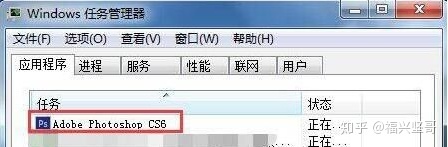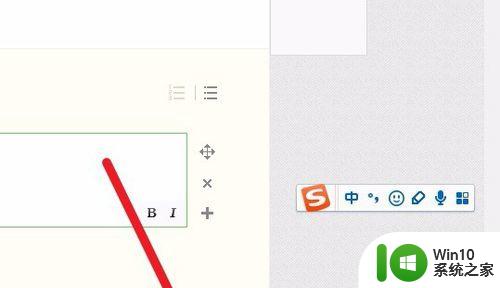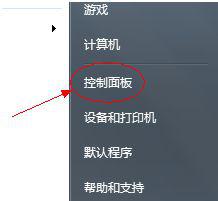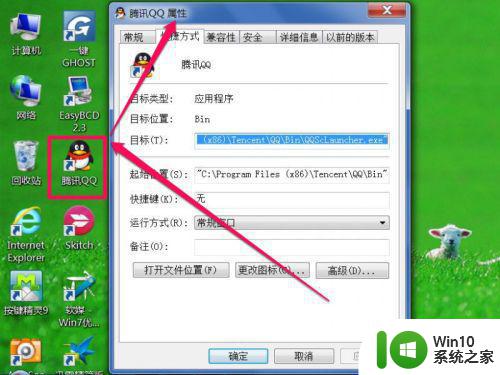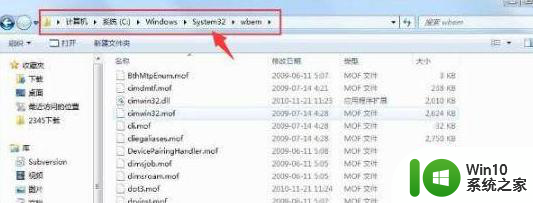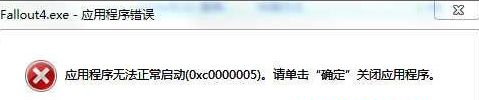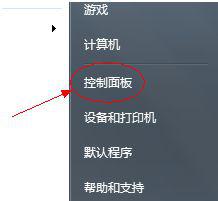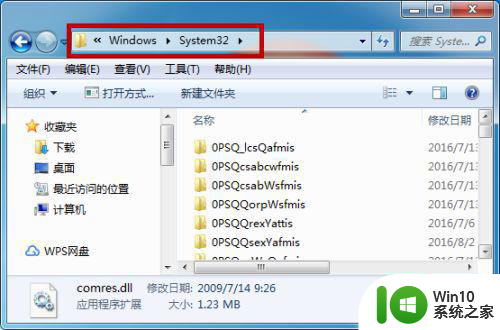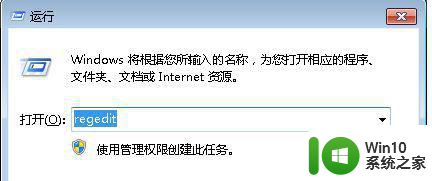win7程序窗口无法关闭怎么办 win7应用程序无法关闭怎么办
win7程序窗口无法关闭怎么办,当我们使用Windows 7操作系统时,有时会遇到一些应用程序窗口无法关闭的情况,这可能会给我们带来一些困扰,然而不用担心我们可以采取一些简单的方法来解决这个问题。首先我们可以尝试使用任务管理器来关闭无法关闭的程序窗口。只需按下Ctrl+Shift+Esc组合键,打开任务管理器,然后找到卡住的程序窗口,右键点击并选择"结束任务"即可。如果这种方法仍然无效,我们可以尝试重新启动电脑,这通常可以帮助我们解决无法关闭的应用程序窗口问题。另外如果我们经常遇到这个问题,我们还可以考虑升级到更高版本的操作系统,或者寻求专业人士的帮助来解决这个问题。总之无论遇到什么情况,我们都不必过于担心,因为总会有解决问题的方法。
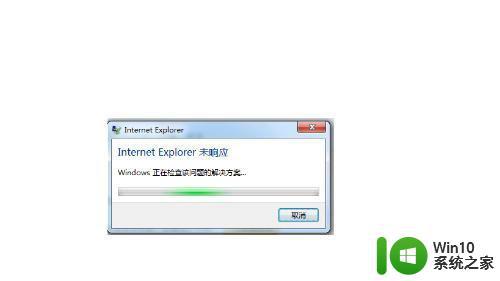
解决方法:
一、有可能是程序自身进入“假死”状态,可以通过任务管理器来结束掉,按CTRL+SHIFT+ESC键,打开“任务管理器”,找到无法关闭的程序进程,将其结束掉。
二、有可能是系统资源消耗过多,导致程序进入“假死”状态。用户可以重启或者注销一下计算机,完全释放系统资源后,对系统资源进行再分配。
三、有可能是explorer.exe外壳进程假死,尽而导致程序“假死”。这种情况可以参考如下解决方法:
1、按CTRL+SHIT+ESC键,打开任务管理器。找到explorer.exe进程,右键选择“结束进程”;
2、点击任务管理器的“文件”菜单 ,选择“新建任务”,输入“explorer.exe”,重新打开windows外壳程序。
以上是关于如何关闭Win7程序窗口的全部内容,如果您遇到这种情况,可以按照以上方法解决,希望这能帮助到您。